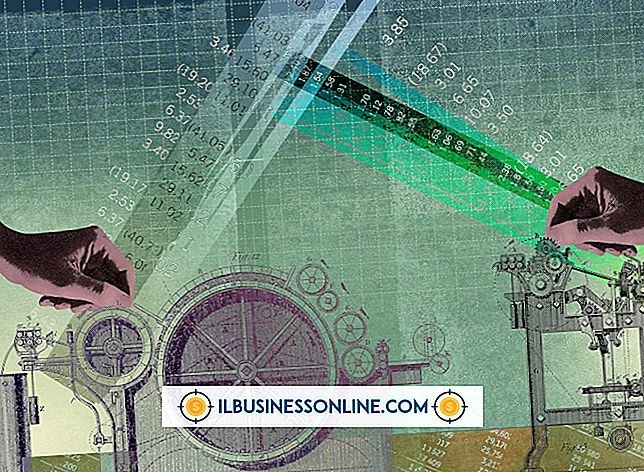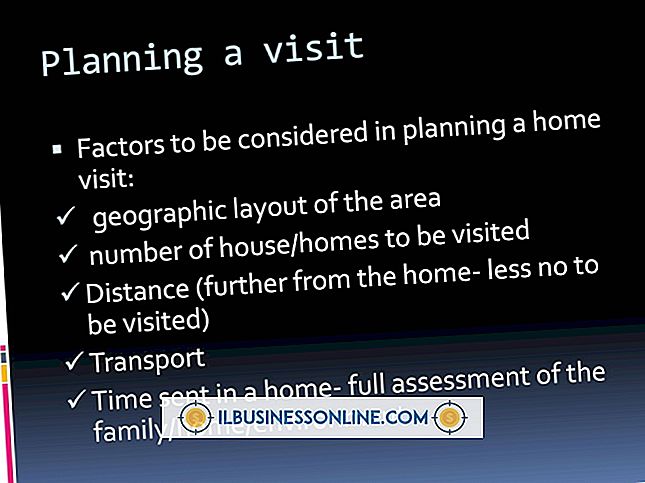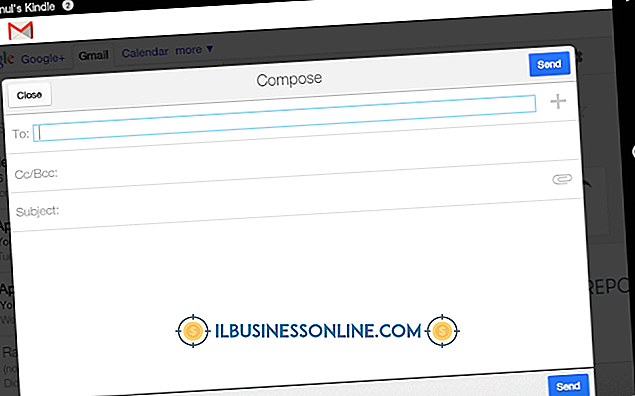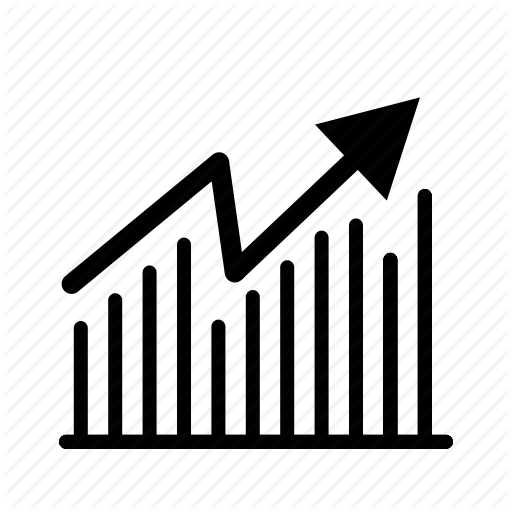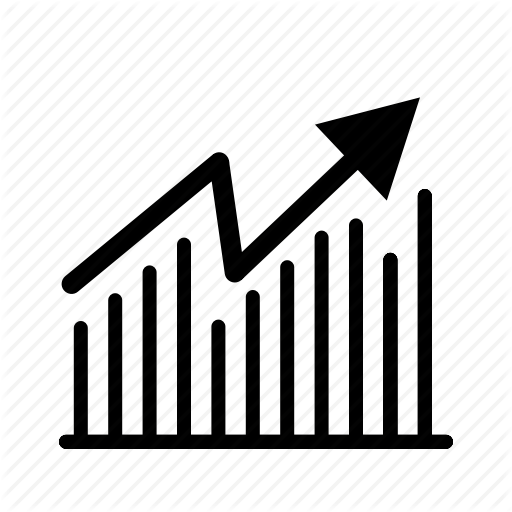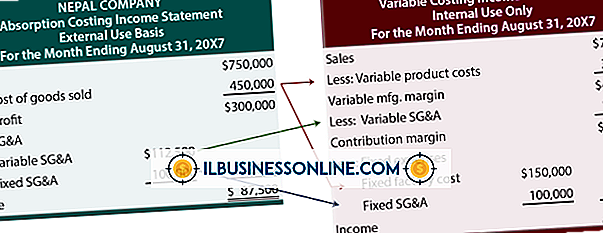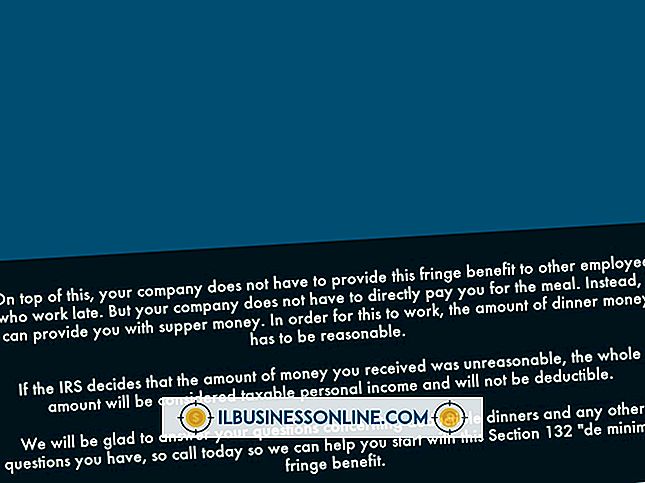Windows CD'si Olmadan Bilgisayarı Biçimlendirme

Windows'u yeniden yüklemek, şirketinizin bilgisayarlarından birini emekli etmek ya da yeniden kullanmak üzere ikinci bir sabit sürücü hazırlamak isteyip istemediğinize göre, önce sürücüyü biçimlendirerek silmek iyi bir fikirdir. Bir bilgisayarın sürücüsünü, sistem sürücüsü dışındaki Windows arabiriminden biçimlendirebilirsiniz. Sabit sürücüyü veya C: sürücüsünü yeniden biçimlendirmek istiyorsanız, Windows çalışırken bunu yapamazsınız. PC formatlı bir işlem yapmak için önce sistemi bir önyükleme diskinden başlatmanız gerekecektir. Windows yükleme medyanız yoksa, Windows 7 içinden bir sistem onarım diski oluşturabilirsiniz.
Sistem Dışı Bir Sürücüyü Biçimlendirme
Söz konusu bilgisayara bir yönetici hesabıyla giriş yapın.
Başlat'ı tıklayın, Arama kutusuna "diskmgmt.msc" (tırnak işaretleri olmadan) yazın ve "Enter" tuşuna basın.
Biçimlendirmek istediğiniz sürücüyü sağ tıklayın ve “Biçimlendir” i tıklayın.
İstenirse “Evet” düğmesine tıklayın.
Bir birim etiketi yazın. Bu sadece bir görünen addır, bu nedenle tanımlayıcı adın sizin için hangisi olduğunu seçmekten çekinmeyin.
“Hızlı bir format gerçekleştirin” kutusunun işaretini kaldırın. “Hızlı format” aslında hiçbir bilgiyi silmez; sadece sesi “serbest” olarak işaretler, böylece üzerine yazılabilir.
İki kez "Tamam" ı tıklayın. Biçimlendirme işlemi, sürücünün boyutuna bağlı olarak birkaç dakika ile birkaç saat arasında bir süre alabilir.
Sistem Sürücüsünü Biçimlendirme
Başlat, “Denetim Masası” ve ardından “Sistem ve Bakım” öğelerini tıklayın.
“Yedekle ve Geri Yükle” yi tıklayın.
Soldaki “Sistem onarım diski oluştur” seçeneğini tıklayın.
CD / DVD sürücünüze yazılabilir bir CD yerleştirin ve “Disk oluştur” düğmesini tıklayın.
“Kapat” ve “Tamam” ı tıklayın.
Bilgisayarınızı yeniden başlatın ve önyükleme menünüzü açmak için uygun tuşa dokunun. F10 ve F12 ortaktır. Hangi tuşun kullanılması gerektiğinden emin değilseniz, bilgisayarınızın kullanım kılavuzuna bakın.
CD / DVD sürücünüzü önyükleme aygıtınız olarak seçin ve “Enter” tuşuna basın.
İstendiğinde diski başlatmak için herhangi bir tuşa basın.
“İleri” düğmesine tıklayın. Birkaç dakika sonra, Sistem Kurtarma Seçenekleri iletişim kutusu görünecektir.
“Windows'u başlatırken sorunları çözmenize yardımcı olabilecek kurtarma araçlarını kullan” seçeneğinin yanındaki radyo düğmesini tıklayın. Onarım için bir işletim sistemi seçin. ”
Windows kurulumunuzu seçin. Çoğu durumda, yalnızca bir işletim sistemi listelenir. Hatalı olduğu için bildirilen sürücü harfini dikkate almayın. Bölüm boyutunu referans olarak kullanın (çoğu durumda, Windows bölümünüz neredeyse tüm diskinizi kapsar).
Sonrakine tıkla."
“Komut İstemi” ni tıklayın.
Aşağıdaki komutu yazın (burada ve başındaki tırnak işaretleri olmadan):
“Cilt C:”
“Enter” düğmesine basın. “K sürücüsündeki ses seviyesi” ifadesinden sonra görünen ses etiketine dikkat edin.
Aşağıdaki komutu yazın:
“Format c: / fs: NTFS”
Enter'a bas."
15. Adımda elde ettiğiniz ses etiketini yazın ve “Enter” tuşuna basın.
“Y” yazın ve istendiğinde “Enter” tuşuna basın. İşlem, disk boyutuna bağlı olarak tamamlanması bir saat veya daha uzun sürmelidir.
Sürücü için yeni bir birim etiketi yazın ve “Enter” tuşuna basın.
Sistem onarım diskini çıkarın ve bilgisayarınızı kapatın.
Uyarı
Windows yüklemenize hiç erişemiyorsanız veya Windows'un önyükleme CD'nizi oluştururken yükleme medyanızı eklemenizi istemesi beklenmeyen bir durumda, bir sistem onarım diski oluşturamazsınız. Bu durumda, Windows için En Son Önyükleme CD'si veya Bart PE (Kaynaklardaki Bağlantılar) gibi üçüncü taraf bir önyükleme diski indirebilirsiniz. Alternatif olarak, sabit sürücüyü bilgisayardan çıkarın ve diğer çalışan bir bilgisayara ikincil sürücü olarak yükleyin. Ardından, sistemi Windows'a açın ve “Sistem Dışı Bir Sürücüyü Biçimlendirme” bölümünde verilen talimatları kullanarak sürücüyü biçimlendirin.
Sabit sürücüyü biçimlendirmek verileri kalıcı olarak siler. Bu nedenle, format komutunu başlatmadan önce doğru sürücüyü seçtiğinizden emin olun.